
Wdrażanie i serwis programu:
„PORTAL™”
Grzegorz Mochtak
ul.
Dworska 6/4
41-219
Sosnowiec
tel.
0606 474 369
(032)
2980722
e-mail:
grzegorz@mochtak.pl
Producent programu:
"Dynasoft" Pracownia Komputerowa
Jacek Wierzbicki
tel. 0 601 424 251
e-mail: jacek@dynasoft.com.pl
Dyna_mix – Radiowy system emisyjny
INSTRUKCJA OBSŁUGI

Uwaga!!!! instrukcja obsługi nie opisuje i nigdy nie będzie opisywać wszystkich elementów pojawiających się na ekranie, część z nich jest po prostu oczywista. W każdej chwili może okazać się, że program posiadany przez Państwa oferuje więcej możliwości niż te opisane tutaj, w miarę przybywania takich nowości będą one opisywane, więc proszę często sprawdzać, czy nie ma nowszej wersji instrukcji na www.mochtak.pl/instrukcje/dynamix
ZMIANY
Dla wygody użytkowników rozsyłany jest elektroniczny nieregularnik pod nazwą DynaNEWS. Aby go otrzymywać należy przesłać e-mail z dokładnymi danymi na mój adres.
Dotychczasowe wydania DynaNEWS?: Nr 1, Nr 2, Nr3, Nr4, Nr5, Nr6, Nr7,
instrukcja opisuje program w pełnej konfiguracji, jeżeli w Państwa wersji brak jest niektórych funkcji, a chcieli byście je dokupić proszę o kontakt ze mną lub Jackiem Wierzbickim.
ZACZYNAMY
Witamy
w gronie użytkowników oprogramowania Dynasoft. Jest
to obecnie największa grupa eksploatująca profesjonalne programy emisyjne w
Polsce. DynaMIX
jest profesjonalną aplikacją, zawierającą wszelkie narzędzia niezbędne do wyemitowania programu radiowego. Jej uniwersalność, łatwość
obsługi i intuicyjny interfejs użytkownika został doceniony przez
fachowców – aplikacja używana jest przez wiele stacji radiowych.
Mamy
nadzieję, że DynaMIX
będzie dla Państwa trafnym wyborem wygodnego i stabilnego narzędzia pracy.
Czynny udział w tworzeniu aplikacji brały (i biorą nadal) czołowe Polskie
stacje radiowe; aplikacja stworzona więc została przez fachowców, dla fachowców.
Jedną z jej największych zalet jest stały rozwój i szybkie dostosowanie do
wymogów użytkownika.
Na co pozwala program? Wszystko zależy od Państwa oczekiwań. Może na Wasze życzenie grać dowolny format dźwięku widziany przez system, może współpracować z dowolnymi programami zewnętrznymi do planowania emisji muzyki i reklamy, może współpracować z kilkoma kartami dźwiękowymi lub z kartami wielokanałowymi. Może wreszcie być sterowany ze stołu emisyjnego i to nie tylko za pomocą faderstart ale również za pomocą PFL lub CUE oraz przesyłać na RDS dowolnie przez Państwa zdefiniowane pole z opisu pliku dźwiękowego. Za jego pomocą można z jednego stanowiska wyemitować kompletny program radiowy z jego wszystkimi elementami. Oczywiście dla bezpieczeństwa emisji zalecamy korzystanie z 2 stanowisk.
instrukcja
obsługi jest najwygodniejsza w użyciu w formie elektronicznej, wszystkie pola
typu: Dynamix.ini są linkami do odpowiednich sekcji instrukcji i danych
konfiguracyjnych wybranego elementu programu.
Pierwszy z nich polega na wstawieniu wszystkich elementów w główną playlistę i za pomocą faderstartów odpalanie po kolei dzwięków,
Drugi polega na wykorzystaniu poszczególnych modułów programu, a z głównej playlisty granie tylko muzyki.
Skupmy się zatem na obsłudze programu:
WYMAGANIA
Teoretycznie program działa na każdej wersji Windows z DirectX w wersji co najmniej 8, tyle o teorii, w praktyce do poprawnej i co najważniejsze stabilnej pracy wymagany jest Windows 2000 lub XP.
Komputer:
Płyta główna - Koniecznie na procesorze Intela np. 845 lub 815, producent ASUS, MSI lub Intel
Procesor - Intel, dowolny, szybszy niż 500 MHz
Karta grafiki - Dowolna, nie polecam nietypowych,
Karta dźwiękowa - w zależności od możliwości finansowych, musi być zgodna z DirectX. Karty wielokanałowe powinny być widziane w systemie jako kilka kart. W razie kłopotów z wyborem proszę o kontakt, chętnie doradzę jak również sprzedam.
Dysk twardy: przede wszystkim 7200 rpm i przede wszystkim nie IBM
PIERWSZY KONTAKT
Jako,
że staraliśmy się stworzyć jak najbardziej intuicyjny interfejs użytkownika
– a pokaźny udział w jego tworzeniu mieli sami użytkownicy –
prawdopodobnie nie będziemy mieli zbyt dużo pracy z objaśnieniem poszczególnych
funkcji ekranu głównego.
Interfejs
jest tak skonstruowany, aby maksymalnie dużo informacji było widocznych „na
pierwszy rzut oka”. Obsługa polega
na poruszaniu się po oknach dialogowych, w których np. w celu przypisania dźwięku
do klawisza w jinglownicy, klikamy na tenże, otwieramy listę dostępnych
dźwięków, wybieramy jeden z nich… i już. Oczywiście istnieje
Informacje
widoczne na ekranie dostosowane są do potrzeb realizatora (lub prezentera)
prowadzącego program „na żywo”. Odtwarzacze pokazują czas od początku
uwtoru (małe cyfry) oraz pozostały do końca (duże cyfry). Duże wyświetlacze
mają kilka funkcji: czas intro pokazywany jest w kolorze zielonym, w normalnym
stanie zegar świeci na niebiesko a 20 sekund przed końcem zmienia kolor na
czerwony. Każdy „klawisz” po wciśnięciu (czyli uaktywnieniu) zmienia się
też na czerwono sygnalizując w ten sposób aktywny stan (np. kaczka, synch. i
t.p. na rys. powyżej)
PLAYLISTA GŁÓWNA

Powyżej widać pojedynczy element playlisty głównej. Niebieski kolor pola po lewej stronie oznacza utwór muzyczny. Na tym polu jest też podany dokładny czas emisji tego elementu w trybie automat. Na środkowym polu podane są dane z pola wykonawca, czas trwania i dane z pola tytuł pobrane z pliku *.sel (playlista z selectora, RNB), pliku *.mix (program SELEKCJONER) lub z pliku z opisem *.dat. Jeżeli plik nie jest opisany zamiast wykonawcy pojawia się nazwa pliku. Pole intro podaje czas ustalony przez użytkownika (np. czas do wejścia wokalu), czas ten podczas emisji odliczany jest na zielono. Pole outro to czas zejścia utworu pokazywany podczas grania na czerwono. Pole mix podaje czas mixu z następnym elementem playlisty w trybie automat oraz sposób zejścia: F-fade C-cut. Dane ustala się funkcją Info. Jeżeli nie jet podany czas i sposób mixowania program przyjmuje domyślne dane z pliku Dyna_mix.ini. Wciśnięty przycisk Auto za polem zakończenie na pasku nagrania wskazuje, że następny element po oznaczonym tak nagraniu zostanie automatycznie odegrany (wg ustawień w okienku Miksy).W czasie emisji elementu z głównej playlisty widoczny jest wskaźnik postępu w postaci schodzącego niebieskiego paska pola nazwy.
W trakcie poruszania sie po playliscie widoczne są dwa rodzaje zaznaczenia: czerwona ramka i żółte podświetlenie pola nazwy. Zróżnicowanie polega na tym, że w trybie automat istnieje możliwość pominięcia elementu playlisty poprzez przejście na niego czerwoną ramką i zaznaczenie go "na żółto" kombinacją Ctrl i Enter. Samo przesunięcie czerwonej ramki nie powoduje zmiany kolejności realizacji elementów playlisty, jednak do niego przypisane są talie funkcjie jak wstawienie nowego elementu, zawsze za czerwoną ramką, oraz wywołanie okna informacji o pozycji.
Każdy z dźwięków opisanych w programie DynaMIX może zawierać podobny zestaw informacji, nie jest zatem ważne czy dany dźwięk jest utworem muzycznym, czy też reklamą lub jinglem. Cały opis danego dźwięku znajduje się w pliku *.dat o nazwie takiej jak plik dźwiękowy.
-
zbiór
np. MUZ001.DAT opisuje nagranie MUZ001 (*.WAV, *.MP2, *.MP3 itp.),
-
linie mogą
występować w dowolnej kolejności, nieznane kody pól są pomijane,
-
nie muszą
występować wszystkie pola opisu,
-
dane
tekstowe nie mogą być dłuższe niż 80 znaków (dłuższe są skracane),
-
czas może
być zapisywany w formacie skróconym np. 00:00 (mm:ss), lub 00.00 (sekundy i
setne sekundy) – ważne są separatory „:” pomiędzy godzinami i minutami
oraz minutami i sekundami oraz „.” pomiędzy sekundami i dziesiętnymi,
setnymi lub tysięcznymi sekund,
-
w polu
Inf i Obw może wystąpić wskazanie do zbioru.
Nad polem playlisty pokazana jest ilość pozycji w playliście oraz numer utworu na którym znajduje się czerwony kursor.
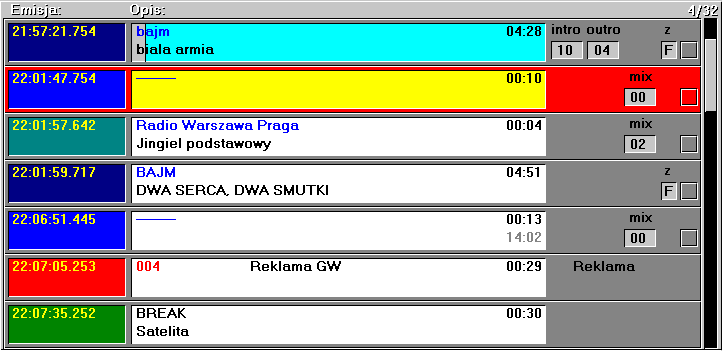
Po prawej stronie playlisty dostępne są klawisze funkcyjne jej dotyczące:
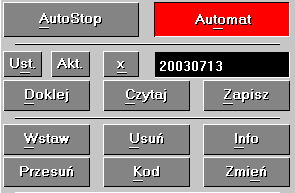
Autostop
– włączony powoduje wyciszenie grającego dźwięku w przypadku uruchomienia
innego, za wyjątkim zagrania dźwięku z jinglownicy.
Automat
– włączony uruchamia automatyczną
emisję Playlisty głównej, w trybie
tym nie ma emisji reklam z Playlisty reklamowej. Włączenie
przycisku powoduje rozpoczęcie emisji od następnego utworu po kursorze.
Dla wygody można odpalić element ręcznie i włączyć przycisk Automat.
Ust - ustawia godzinę emisji danego elementu. Od niego przeliczane są automatycznie czasy reszty elementów playlisty/
Akt - przełącza wyświetlanie czasu z zaplanowanego na aktualny czas zegara komputera. Pozwala to, przy dobrze ustawionym czasie w komputerze, na dokładne zaplanowanie rzeczywistej emisji kolejnych elementów w trybie automat.
X
– kasuje wszystkie elementy z Playlisty głównej
Doklej
– do aktualnej playlisty poczytuje następną wstawiając w miejsce połączenia
Break.
Czytaj
– odczytuje plik zapisanej playlisty. Pliki mają rozszerzenie *.sel, *.prg
lub *.mix. Po wywołaniu otwiera okno wyboru plików
w katalogu określonym w Dyna_mix.ini. Może
pojawić się jedno z okien dotyczących automatycznego odczytu playlisty
reklamowej (ścieżka dostępu do playlisty ustalana jest w Dyna_mix.ini),
pytanie o kopiowanie plików z dysku sieciowego lub
pytanie o playlistę z pełnymi godzinami. W
trakcie odczytu pliku playlisty program sprawdza, czy wszystkie elementy składowe
są dostępne w określonych katalogach. W przypadku braku któregoś z nich,
program wyświetla ostrzeżenie o braku elementu i podaje numer jego pozycji na
playliście. Dodatkowo w polu tytuł pojawia się
informacja o braku elementu.
Zapisz
– zapisuje playlistę w katalogu
zgodnym z ustawieniami w Dyna_mix.ini.
Działanie
kalwiszy opisanych powyżej jest podobne dla wszystkich elementów posiadających
takie funkcje.
Pozycje
w playliście oznaczane są odpowiednimi kolorami wg kategorii – break,
jingiel,
dźwięk DJ, muzyka z CD, info, reklama, reklama 0, alarm, zegar. W przypadku
wstawienia bloku reklamowego do playlisty głównej, na ostatnim elemencie bloku
podany zostaje jego czas trwania.
Zastosowanie
tych oznaczeń może być dowolne, przy czym warto podkreślić, że np. alarm
jest pozycją nie związaną z odtwarzaniem muzyki – może być
wykorzystywany do przypominania o ważnych wydarzeniach: wymiana kasety
„szpieg”, pobranie wiadomości z internetu itp.
Kopiowanie
sygnałów z dysku sieciowego – przy odczycie playlisty program może kopiować
pliki z dysku sieciowego na lokalny. Dysk sieciowy, a właściwie ostatni
lokalny określa się w Dyna_mix.ini.
Wszystkie inne parametry kopiowania, w tym katalogi docelowe określa sie w
innym miejscu pliku Dyna_mix.ini.
Playlista
z pełnymi godzinami – dla potrzeb
dokładnej synchronizacji czasowego odtwarzania plików, można za pomocą
programów do tworzenia playlist przypisać dla danej godziny więcej muzyki niż
60 min. Program po odczytaniu playlisty w miejscami na reklamę i odczycie playlisty
reklamowej sam odrzuci pozycje nadmiarowe, tak aby zachować dokładność
emisji elementów z pełnymi godzinami emisji. O pytaniu i funkcji decyduje Dyna_mix.ini.
Wstawienie
pozycji do playlisty odbywa się na 3 sposoby:
Pierwszy: po wybraniu pola
![]() pojawia się okno
wyboru plików:
pojawia się okno
wyboru plików:
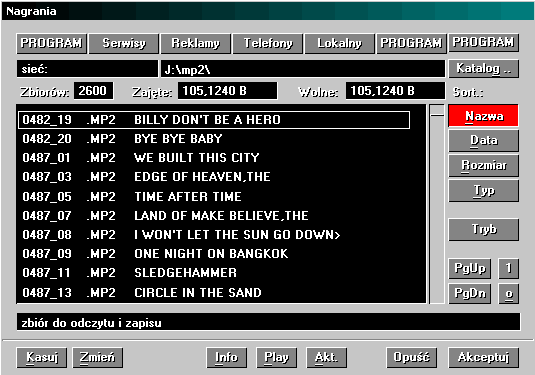
z którego wybieramy plik ręcznie i wstawiamy do playlisty naciskając enter lub Akceptuj. W przypadku wstawienia pierwszego elementu playlisty program daje możliwość podania czasu emisji pierwszego elementu. Od tego czasu nalicza czasy emisji dla następnych elementów. Okno to ma 7 przycisków (w niektórych wersjach programu 14), które można w dowolny sposób opisać i zdefiniować odpowiadające im ścieżki dostępu do katalogów w pliku Dyna_mix.ini. Okno to umożliwia również dokonanie podstawowych operacji na plikach, podgląd informacji o pliku Info, odsłuchanie pliku Play, oraz zmiany sposobu wyświetlania danych o plikach.
Drugi
to ![]() i wywołuje okno:
i wywołuje okno:
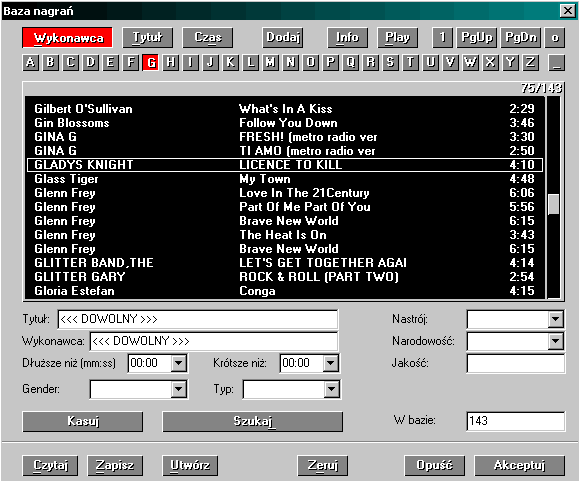
Pozwala na przeszukanie zawartości zdefiniowanych partycji i wyświetlenie określonych plików dźwiękowych. Segreguje je wg Wykonawcy, Tytułu i Czasu. Tak jak poprzednie okno pozwala na wyświetleniu Info, a także na podsłuch pod klawiszem Play. Wybór dowolnej litery z klawiatury powoduje wyświetlenie listy z danym sposobem sortowania dla danego znaku. Aby nie przeszukiwać ponownie wszystkich dysków po dodaniu jednego elementu dodana została funkcja dodaj, pozwalająca na wstawienie informacji do bazy danych o jednym elemencie. Przycisk Szukaj pozwala na podanie parametrów przeszukiwania bazy po zadaniu warunków widocznych poniżej spisu utworów do wyboru dowolny ciąg znaków dla wykonawcy, tytułu, przedział czasu trwania utworu itd. Nie jest wymagane podawanie wszystkich parametrów nagrania, wystarczy którykolwiek. Przycisk "Utwórz" pozwala na ponowne przeszukanie zdefiniowanych partycji w poszukiwaniu nagrań. Warunkiem poprawnego działania modułu Baza jest poprawne i jak najdokładniejsze opisywanie nagrań. Aby to zrobić należy w dowolnym oknie programu zaznaczyć dany element i wcisnąć Info Przycisk czytaj pozwala na odczytanie pliku bazy z katalogu określonego w pliku dynamix.ini. Pozwala to na utworzenie jednego pliku bazy dla wielu komputerów i sczytywanie go z sieci. Zapisz zapisuje aktualne dane bazy nagrań w tym samym miejscu.
Trzeci
sposób to ![]() Po jego użyciu
pojawia się okno wstawiania elementów specjalnych:
Po jego użyciu
pojawia się okno wstawiania elementów specjalnych:

Pozwala na wstawienie do playlisty głównej elementów innych niż utwór, ale po kolei:
- Info - Wstawienie dowolnej informacji na playlistę.
- Break - jak sama nazwa wskazuje wstawienie przerwy z podaniem czasu jej trwania i treści podanej w polu nazwy. Break może być, w zależności od ustawień programu, pomijany lub grany jako cisza.
- Alarm - pozycja podobna do break, nie posiada jednak czasu, jest wyświetlana na playliście czerwonym kolorem.
- Reklama - Jak sama nazwa wskazuje wstawienie dźwięku reklamowego. Wstawienie kilku takich po kolei powoduje odegranie ich jako blok niezależnie od stanu przycisku automat. Reklamy są grane na styk, lub według nastaw w dynamix.ini.
- Dzwięk DJ - Wstawia dźwięk który jest grany na trzeciej scieżce.
- Reklama o - Wstawia zaślepkę reklamową z czasem trwania. Przy odczycie playlisty zamiast takiej zaślepki wstawiany jest automatycznie blok reklamowy z playlisty reklamowej z zewnętrznego programu typu Mediacom.
- Jingiel - wstawia dźwięk jako jingiel i jest grany z miksowaniem według nastaw w dynamix.ini. Jest wyświetlany kolorem ciemnozielonym.
- Zegar - pozwala po wgraniu liczebników wyemitować automatyczną zapowiedź godzinową, niezależnie od miejsca wstawienia poda aktualny czas.
JINGLOWNICA

Jinglownica to uproszczona wersja programu DynaEmisja – daje bezpośredni dostęp do dźwięków; tu: 72 w sześciu zestawach po 12. Obsługa odbywa się też podobnie jak w pierwowzorze, czyli łatwo i intuicyjnie. Aby wstawić element pod dany klawisz naciskamy Wstaw i następnie klawisz pod który chcemy przypisać dźwięk, pojawia się okno wyboru plików. przycisk ten jest bistabilny, działa do momentu jego ponownego wciśnięcia. Kolejno - pozwala no odegranie kilku elementów po kolei: wciśnięcie F1 powoduje odegranie dźwięków od F1 do F8, lub do ostatniego wstawionego np F7 w przykładzie wyżej. To samo działa od innego dowolnego dźwięku np. F4 do F7. Działa tylko z przyciskiem Zapytaj, który powoduje wyświetlenie okna decyzyjnego przed zagraniem elementu. Granie klawiszem enter lub faderstart ze stołu emisyjnego. Funkcje pozostałe działają analogicznie do opisanych w innym miejscu instrukcji, np. Info. Po naciśnięciu na dowolny klawisz F1–F12 zostaje odegrany dźwięk przypisany do niego. W zależności od trybu przycisku Autostop po uruchomieniu dźwięku powoduje on zatrzymanie, lub granie z nim, poprzedniego uruchomionego również z jinglownicy. Aby uruchomienie dźwięku z jinglownicy powodowało zatrzymanie dźwięku z Playlisty głównej musi zostać włączony klawisz Autostop Playlisty głównej. Dodatkowym uproszczeniem jest KACZKA – po jej wciśnięciu dźwięk z jinglownicy może być odgrywany na innym dźwięku, powodując jego ściszenie o 3 dB (typowy ducker, stąd nazwa). Funkcja ta nie działa na więcej niż 1 karcie dźwiękowej.
INFO
Bardzo ważna i istotna funkcja wymagająca dużej systematyczności, dokładne opisanie pliku dźwiękowego pozwala nie tylko na pełniejszą automatyzację emisji, szybsze przygotowywanie playlist, ale także na automatyczne przygotowywanie raportów ZAiKS i innych firm reprezentujących interesy artystów i kompozytorów.Przy wskazaniu (kursorem) odpowiedniej pozycji playlisty i kliknięciu klawisza Info, pokazuje się nam okno z informacjami o pliku:
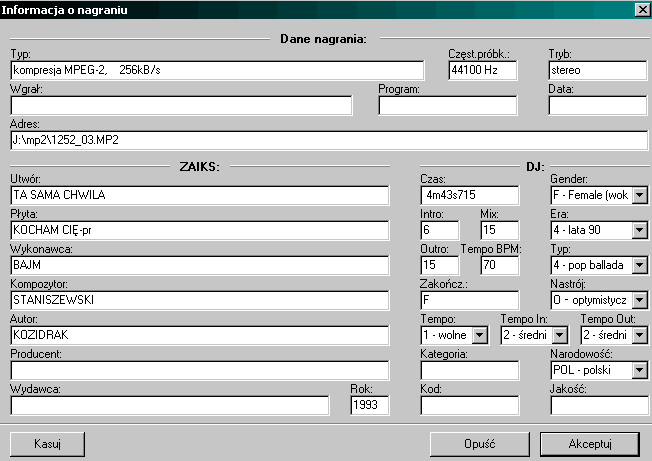
Dane nagrania: to informacje na temat pliku: typ kompresji (jeżeli takowa występuje), częstotliwość próbkowania, tryb (stereo lub mono), informacje o wgrywającym dźwięk, oraz ścieżka dostępu, czyli miejsce, gdzie ów plik zwykle się znajduje. ZAiKS: to dane potrzebne do rozliczenia. Program podczas pracy stale zapisuje wszystkie odtworzone dźwięki (wraz z informacją w jakiej części został dźwięk wykorzystany). Plik z tymi informacjami w prosty sposób może zostać wykorzystany do przygotowania raportu, np. dla ZAiKS’u. Dane konfiguracji zapisu plików historii emisji znajdą Państwo w pliku Dyna_mix.ini. DJ: to dane i parametry czasowe nagrania. Edycja tych pól jest prosta – wystarczy kliknąć na pole i wpisać lub wybrać odpowiednie wartości. Niektóre z nich aby usystematyzować opisy zostały zesłownikowane, zapobiega to nadawaniu dziwnych nazw nastrojów itp.
Druga zakładka to ustalanie czasów nagrania:
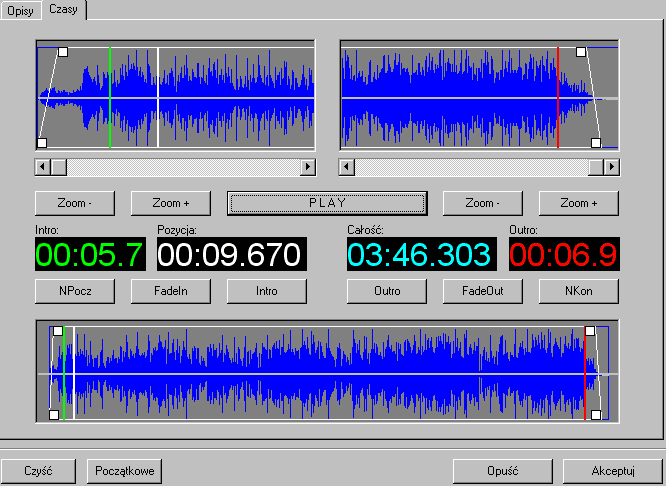
Dwa górne okienka pokazują początek i koniec utworu. Za pomocą przycisków "Zoom -" i "Zoom +" zmieniamy skalowanie okienek. Podobnie jak w okienku mix podsłuch można uruchomić prawym przyciskiem, lub klawiszem "PLAY". Przyciski pod zegarami służą do ustawiania odpowiednich parametrów nagrania. Poza tym pozwalają na odsłuch nagrania o 2 sekundy przed danym znacznikiem, ponowne wciśnięcie ustawia znacznik na pozycji kursora. Kolory poszczególnych znaczników: biały - aktualna pozycja kursora grania, zielony - pozycja intro, czerwony - pozycja outro. Białe kwadraty: na początku utworu na górze - pozycja fade in, na dole - pozycja nowy początek, analogicznie na końcu na górze - fade out, na dole - nowy koniec. Przycisk "czyść" usuwa wszystkie znaczniki, "początkowe" przywraca ustawienia z pliku dat.
Systematyczność w opisywaniu odpłaci się np. w sytuacji potrzeby odtworzenia historii emisji z przed pół roku. Dlatego ważne jest nie tylko opisywanie utworów, ale również innych dźwięków. Dobrym sposobem jest wprowadzenie zwyczaju natychmiastowego opisywania każdego dźwięku przez osobę która go stworzyła.
MIXY
Po kliknięciu na przycisk ![]() otwiera się okno ustawiania miksów:
otwiera się okno ustawiania miksów:
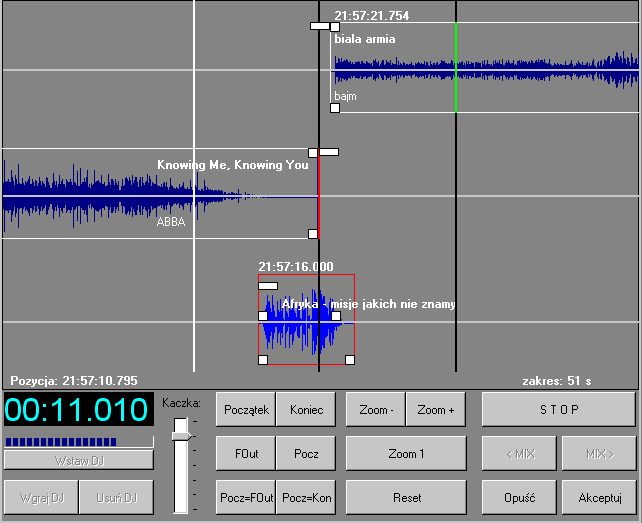
Pozwala ono na bardzo dokładne ustawienie przejścia pomiędzy dwoma utworami, dołożenia trzeciego dźwięku lub wgrania na to miejsce zapowiedzi słownej. Pierwszy utwór pozostaje cały czas w jednej pozycji. Możemy ustawić dla niego nowy koniec i pochylenie fadeout. odbywa się to poprzez przesuwanie białych kwadracików na górze i dole ramki, biały prostokąt służy do ustawienia głośności elementu. Utwór drugi możemy swobodnie przesuwać i dla niego również możemy ustawić nowy początek i fadein oraz głośność. Podsłuch tego co stworzyliśmy odbywa się za pomocą prawego przycisku myszy od dowolnego miejsca, przy czym należy pamiętać aby nacisnąć na wolnym miejscu ekranu, a nie na ramkach utworów. Białą linię kursora można przesuwać za pomocą klawiatury, kursory lewo prawo powodują skok o 1 sek., góra dół to 0.1 sek. Czas wyświetlany przy każdym utworze w zależności od ustawień klawisza Akt. pokazuje zakładany czas emisji lub rzeczywisty czas emisji danego elementu w trybie automat. Suwak kaczka służy do ustawienia głębokości wyciszenia elementów głównych na czas trwania dźwięku DJ. Za pomocą białych kwadracików na dźwięku DJ ustawiamy krzywą wejścia i zejścia kaczki, biały prostokąt służy do ustawienia głośności tego elementu. Na rysunku widoczne są jeszcze 2 czarne linie. Służą one do wstępnego zaznaczenia obszaru w którym chcielibyśmy nagrać zapowiedź słowną. Ich pozycję można dowolnie ustawić poprzez naciśnięcie lewym klawiszem myszki i wciśnięcie klawisza Początek lub Koniec. Czas widoczny pod oknem pokazuje przedział czasu na to właśnie nagranie. Początkowo linie ustawione są na liniach przerywanych oznaczających czas intra i outa czytanego z plików DAT dotyczących danych nagrań. Po wciśnięciu przycisku Wgraj DJ program zaczyna nagrywać z 1 sekundowym opóźnieniem, tzn. czas zaczyna biec od 1 sek do 0 i pokazywany jest na zielono. W trakcie nagrania odlicza pozostały czas do zakładanego końca nagrania lub, w przypadku przekroczenia czasu nagrania, to właśnie przekroczenie i wyświetlany jest czerwoną czcionką. Program kończy nagranie po naciśnięciu Stop lub spacji. Można oczywiście nagrać dłuższą zapowiedź niż sobie ustaliliśmy czarnymi liniami. Po nagraniu dźwięk jest automatycznie maksymalizowany. Klawisz Wstaw DJ służy do wstawienia gotowego dźwięku z twardego dysku, wsatwiany jest on zawsze na aktualnej pozycji kursora. Przycisk FOut ustawia fadeout pierwszego utworu w miejscu białej linii kursora. Pocz dostawia początek drugiego utworu do kursora. Pocz=FOut ustawia początek drugiego utworu na miejscu początku fadeout pierwszego utworu, Pocz=Kon analogicznie początek drugiego w miejscu końca pierwszego. <MIX i MIX> przełączają pomiędzy kolejnymi przejściami utworów.
ZEGAR
Zegar
czasu rzeczywistego jak sama nazwa wskazuje podaje czas, czasem nawet prawidłowy,
ale nie tylko...
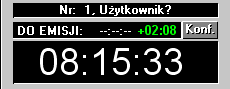
GRAMY
No właśnie, do tej pory było o wszystkim, tylko nie o graniu, ale inaczej nie przeczytacie instrukcji.
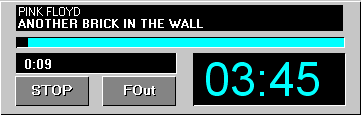
Powyżej jest widoczny jeden z magnetofonów. Naciśnięcie na nim w trakcie grania powoduje skok na playliście do granego elementu. Poza tym niebieski pasek informuje nas o procentowym postępie odtwarzania danego elementu, jeżeli zdefiniowaliśmy intro, to na czas jego grania pasek będzie zielony, a duży zegar pokaże czas do końca tego intra. Pasek może być jeszcze czerwony, jeśli mamy zdefiniowaną w konfiguracji opcję Zaznaczany koniec nagrania. Program pozwala na granie maksymalnie 3 dźwięków jednocześnie, dzieje się tak w trybie automat, gdy mamy crosfade 2 utworów i nałożony na to jingiel lub wgraną zapowiedz słowną. Może grać ten sam dźwięk na dwóch kartach jednocześnie, czyli na pierwszej gra "Nie płacz Jolka" na 15 sek., kończy się intro, realizator ma jeszcze do pogadania - naciska jeszcze raz na "Jolkę" i zaczyna grać ją na 2 strumieniu jednocześnie wyciszając pierwszy i tak bez końca...
W przypadku sterowania ze stołu: wyłączamy autostop i automat i mamy 2 CD. Tu ujawnia się nam sens żółtego kursora, ruch tłumika powoduje wystartowanie pozycji podświetlonej na żółto. Po uruchomieniu danego elementu zaznaczenie przechodzi na następną pozycję dźwiękową (pomija np. alarm) i kolejnym ruchem tłumika uruchamiamy następną pozycję. Taki sposób jest bardzo wygodny, jeżeli na playliście głównej mamy wstawione wszystkie elementy które chcemy wyemitować, a wykorzystujemy 2 kanały na konsolecie emisyjnej. Aby pominąć dowolny element, ustawiamy czerwoną ramkę na tym, który chcemy zagrać i wciskamy Ctrl i Enter. Do sterowania ze stołu służy też zapytaj na Jinglownicy. Przed każdym uruchomieniem z niej dźwięku pokazuje się okno decyzyjne, które kasujemy ruchem suwaka i dźwięk gra...
Przykład: realizujemy serwis. Mamy do zagrania: jingiel początkowy, podkład pod całymi wiadomościami i 5 dźwięków serwisowych. W czasie serwisu czytane są wiadomości przez lektora przerywane owymi 5 dźwiękami. Ustawiamy je na playliście głównej w takiej kolejności, w jakiej mają być grane i... ruchem pierwszego wolnego tłumika puszczamy jingiel początkowy. Drugim, po chwili, wypuszczamy podkład na żądany poziom i lektor zaczyna prowadzić serwis. Trzymając podkład na drugim tłumiku, na pierwszym możemy wypuszczać kolejne dźwięki serwisowe. Na koniec Jingiel i po wiadomościach. Nie dotknęliśmy, ani myszki, ani klawiatury. To oczywiście jedna z propozycji realizacji. Znam jeszcze dwa inne sposoby, aby to zagrać równie wygodnie.
Oczywiście najlepiej jest przetestować samemu możliwości programu i wypracować własny sposób obsługi.
KONFIGURACJA
Przed pierwszym zainstalowaniem programu można posłużyć się plikiem instalatora, który stworzy odpowiednie katalogi na dysku komputera. Jest to pełna lista katalogów dla programu umieszczonemu na dysku d:. Również plik dynamix.ini, który można pobrać ze strony jest skonfigurowany dla tego dysku.
Po naciśnięciu na przycisk Konf. nad zegarem otwiera się okno konfiguracji programu. Wszystkie funkcje widoczne w okienkach mają swój odpowiednik w pliku dynamix.ini.
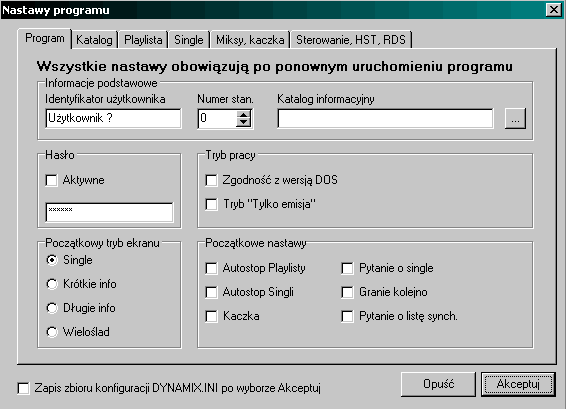
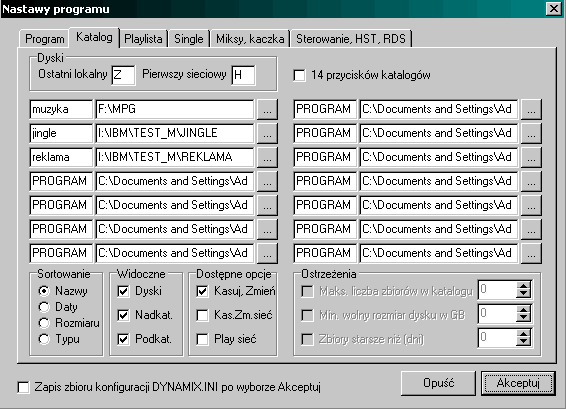
Sekcja "Kopiowanie z dysku sieciowego":
Kopiowanie nagrań po odczycie playlisty - w przypadku konfiguracji
serwer - stacje emisyjne włącza dociąganie zbiorów z serwera na dysk
lokalny
Pytanie o kopiowanie - włącza pytanie o kopiowanie zbiorów,
wyłączone z załączoną opcją wyżej kopiuje bez pytania.
Kopiowanie tylko braków - program sprawdza, czy na dysku lokalny
znajduje się dany zbiór, kopiuje tylko braki. Wyłączenie pozwala na
ponowne skopiowanie wszystkich zbiorów.
Pytanie gdy różna data lub rozmiar - w przypadku napotkania zbioru o
innej dacie lub rozmiarze wyświetla pytanie czy aktualizować, wyłaczenie
powoduje aktualizację bez pytania.
Zapis playlisty po odczycie do katalogu programu - zapisuje playlistę
po odczycie z dysku sieciowego do katalogu programu ze zmienionymi ścieżkami
dostępu na lokalne.
Tworzenie plików DAT na podstawie playlisty - w przypadku braku plików
DAT, lub konieczności ich aktualizacji z programu rotującego, DynaMIX
może wygenerować je na podstawie informacji zawartych w playliscie.
Sekcja "Lista reklamowa"
Reklama jako belka
- zamiast dotychczasowego wstawienia odpowiedniej liczby pozycji reklamowych
powoduje wyświetlenie jednej pozycji w playliście głównej, zaś rozwinięcie listy
reklam jest w prawym dolnym okienku. Pasek postępu na playliście głównej jest
przeliczany dla całego bloku.
Porównanie 8 znaków nazwy - patrz niżej w ini
Usuwanie
pustych zaślepek - w momencie braku bloku reklamowego na daną godzinę usuwa
niewykorzystaną zaślepkę. Użytkownik nie dostaje informacji o niewykorzystaniu
danej zaślepki.
Odczyt pierwszej i drugiej playlisty reklamowej - dwie listy
zostały wprowadzone dla stacji chcących rozgraniczyć listę reklam od
autopromocji. Przy łączeniu z playlistą główną zasady są takie same jak przy
jednej playliście, w przypadku takiej samej godziny pierwsza playlista jest
przed drugą w danym bloku.
Sekcja "Pełne godziny":
Lista z pełnymi godzinami - pozwala na wykorzystanie playlisty z
nadmiarowo generowaną ilością muzyki na daną godzinę (szerzej jest
to opisane w instrukcji do selekcjonera).
Usuwanie pozycji poza godziną - Po wczytaniu i przeliczeniu playlisty
nadmiarowej usuwa pozycje wykraczające poza daną godzinę.
Sekcja "Wyświetlane informacje":
Godziny emisji z SEL - działa z playlistami sel
pokazując na szaro założoną godzinę emisji danego elementu.
Przeliczania godziny do pełnej - powoduje przeliczenie czasu od
pozycji "bilans godziny" traktowanej jako początek każdej
godziny. Pozycje wykraczające poza daną godzinę wyświetlane są z
nadmiarowym czasem.
Sekcja "Tryby przetwarzania playlisty":
Odczyt tylko MIX - nie
pozwala na odczyt playlist innych niż format mix - ma to znaczenie przy pracy
wielostanowiskowej, gdzie na jednym stanowisku przygotowana jest playlista z
programu do planowania emisji w formie sel, później na nim łączona z reklamami,
dogrywane są wejścia DJ i zapisywana w formacie mix. Na stanowisku emisyjnym
powinny być widoczne tylko gotowe playlisty mix.
Bez zapisu gdy braki -
uniemożliwia zapisanie gotowej playlisty w przypadku braku jakiegoś elementu
playlisty (np. reklamy).
Aktualna data po kopiowaniu - powoduje?
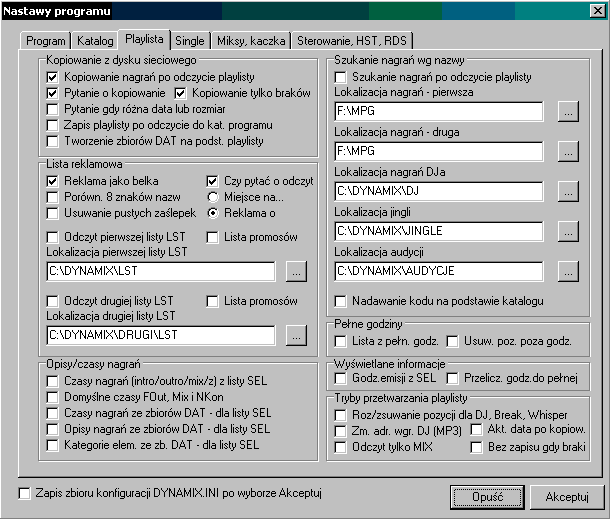
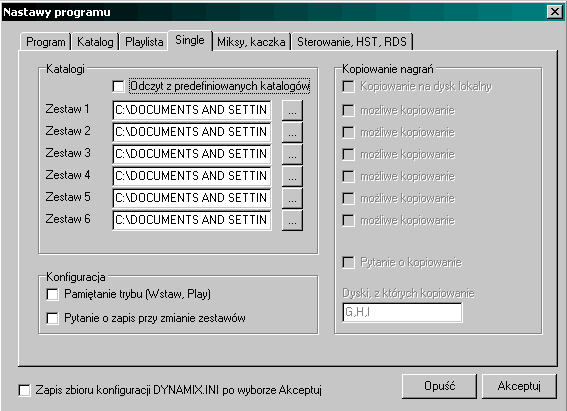
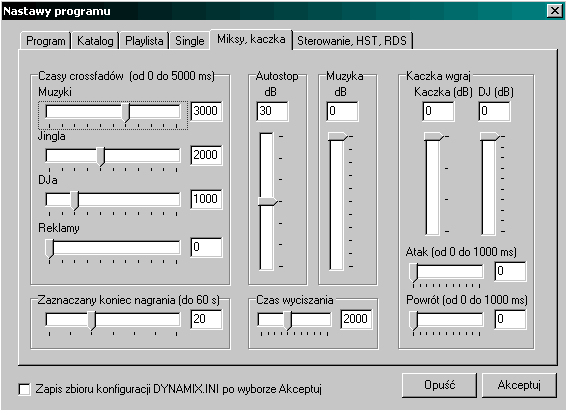
W zakładce "Sterowanie, HST, RDS":
Sekcja "Sterowanie":
Start ze stołu - opcja właczająca sterowanie startu dźwięku fader startem
ze stołu.
Stop ze stołu - opcja właczająca sterowanie stopu dźwięku fader startem ze
stołu. Właczenie ich na raz ma sens jedynie w przypadku stołu, który
generuje stałe zwarcie sterowania, w przypadku impulsowego sterowania powinna
być zaznaczona tylko pierwsza pozycja.
Sterowanie startem odbywa się poprzez zwarcie nóźki 10 do 24 portu lpt dla
pierwszego magnetofonu i 15 do 24 dla drugiego.
Start enterem - pozwala na wystartowanie nagrania klawiszem enter. Zarówno ta,
jak i następne opcje, mają cel blokowania przypadkowego wystartowania dźwięku.
W stacji, której podstawowym sposobem starty dźwięku jest sterowanie heblem
pozwala na eliminowanie pomyłek obsługi.
Start enterem gdy gra - wyłączenie powoduje możliwość wystartowania dźwięku
klawiszem enter tylko gdy program nie gra.
Stop spacją - klawisz spacji jest globalnym klawiszem stop dla całego
programu, ta opcja pozwala to wyłączyć.
Play myszką - tak jak start enterem blokuje możliwość wystartowania dźwięku
po dwukrotnym kolejnym naciśnięciu myszką na danej pozycji.
Po play zaznaczenie następnej pozycji - program po rozpoczęciu grania danej
pozycji dźwiękowej przygotowuje się do grania następnej, zaznacza ją żółtym
kolorem, pozwalając na wystartowanie jej z fader start.
Start stop wgraj DJ - ??
PFL ze stołu - Tak jak fader start tak również istnieje możliwość
wykorzystania przycisku PFL ze stołu do odsłuchu pozycji pod żółtym
kursorem. Powoduje odsłuch na zdefiniowanym kanale PFL i nie powoduje przejścia
do następnej pozycji.
Sterowanie PFL odbywa się poprzez
podanie logicznego napięcia 5V, podajemy odpowiednio na 13 i 14 nóżkę.
5V jest na 2 pinie.
Ustawienie mixów gdy gra - blokuje możliwość wejścia w okienko MIX w trakcie
grania.
Sekcja "Zbiory RDS i
Internetu":
PS - zaznaczenie powoduje generowanie przez program zbioru tekstowego o nazwie
wpisanej w okienku (w przykładzie PS1), zaznacza się też które informacje
mają trafić do zbioru (tytuł lub wykonawca, lub obydwa razem). Wybór nazwy
generowanego zbioru ma znaczenie przy pracy na więcej niż jedno stanowisko,
program wysyłający informacje na RDS porównuje zbiory pod względem czasu i
wysyła nowszy. Okienko "polskie litery" definiuje, czy w zbiorze mogą
być użyte polskie znaki, okienko "duże litery" definiuje zmianę małych
liter na zawsze duże.
RT - analogicznie do pozycji PS
PT - zaznaczenie powoduje generowanie przez program zbioru tekstowego o nazwie
wpisanej w okienku (w przykładzie PT1), w zbiorze zawarta jest informacja z
pola PTY aktualnie odtwarzanej pozycji, w przypadku braku zbiór pozostaje
pusty. W takim przypadku można ustawić wartość domyślną. Przy ustawieniu
przykładowym zbiór będzie pusty.
TA - przez program zbioru tekstowego o nazwie wpisanej w okienku (w przykładzie
TA1), jeżeli pole tytuł utworu w opisie nagrania ma wartość "RDS Trafic"
INFO - przez program zbioru tekstowego o nazwie wpisanej w okienku (w przykładzie
INFO), w którym zawarte są informacje o poprzednio granej, aktualnej i następnie
granych pozycjach muzycznych playlisty. Ich ilość ustalamy pozycją "ilość
pozycji w zbiorze"
Ext = nr stanowiska - jako rozszerzenie plików tekstowych wykorzystuje
zdefiniowany numer stanowiska.
Sekcja "Inne":
Zerowanie bufora - czasami, na niktórych kartach dźwiękowych pojawia się pik
przed zagraniem dźwięku, to ustawienie powoduje wyzerowanie bufora karty przed
zagraniem dźwięku.
Zawsze intro outro - zaznaczenie powoduje wyświetlanie innym kolorem domyślnych
czasów intra (zielono) i outra (czerwono) dla nagrań które nie maja
zdefiniowanych wartości indywidualnych tego parametru.
Info o braku nagrania - zamiast tytułu pojawia się napis BRAK NAGRANIA
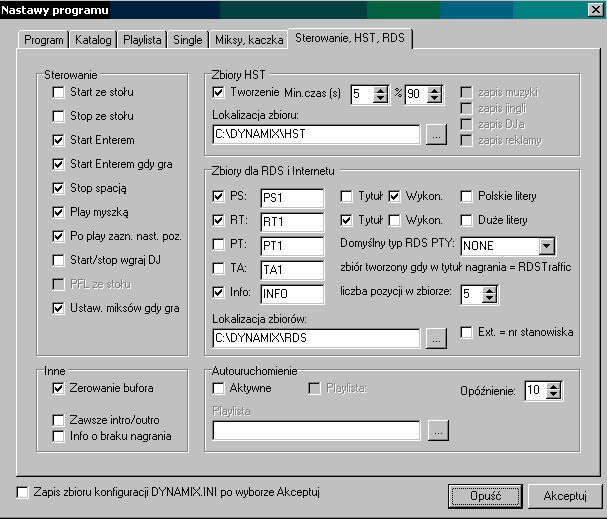
ZBIÓR INI
Zbiór ini opisuje pełna konfigurację programu, a więc wszystkie opcje opisane powyżej oraz opcje dodatkowe, globalne. Dana konfiguracja może być pobrana wraz z katalogami i ich opisem z www.mochtak.pl/dla_c.zip
;
##########################################################################
; ###
############################
; ### Zbiór
konfiguracyjny programu DynaMIX
############################
; ### dla komentarzy w pierwszej
kolumnie znak ';'
############################
; ###
############################
; ##########################################################################
;
### Nazwa programu, którego
dotyczy niniejszy zbiór konfiguracyjny ################
[Nazwa programu]
; Nazwa programu
Nazwa=DynaMIX
; ### PODSTAWOWE NASTAWY PROGRAMU #################################
[Nastawy programu]
; Numer stanowiska
; Numer stanowiska jest czasami używany jako rozszerzenie plików do sterowania RDS, które w takim przypadku mają postać „PS.1”, jest też używany jako znacznik w nazwie zbiorów tworzonych podczas wgrywania DJ (okienko Miksy)
Numer=1
; Identyfikator użytkownika (do 12 znaków, np. imię)
; Nie ma większego znaczenia, chyba, że dynamix jest wywoływany w wielu konfiguracjach (na zasadzie: c:\dynamix\program\dynamix.exe c:\dynamix\ala\dynamix.ini) i wtedy na pasku tytułu pojawia się identyfikator, dzięki któremu wiemy, jaka konfiguracja jest załadowana
Id=Portal
; Katalog informacyjny (PROGRAM - katalog programu):
;
Katalog, w którym znajdują się zbiory dodatkowe programu – nowe wersje
Dyny
Katalog=D:\DYNAMIX\info ; domyślnie katalog programu
; Czy sygnalizacja dźwiękowa przez głośnik PC (0 - nie, 1 - tak) ?
; w trakcie pracy sygnalizuje różne zdarzenia przez PC speaker, raczej nie wykorzystywany
CzyGlosnik=1
; Moduł uruchamiany po starcie (0 - Single, 1 - Długa playlista, 2 - Info, 3 - Wieloślad)
; parametr określa który moduł znajduje się w dolnej części ekranu programu
ModulStart=0
; Czy zgodność z wersja DOS (0 - nie, 1 - tak)
; Zgodność z wersją DOS włącza stary tryb przetwarzania playlisty oraz wyłącza funkcje programu niezgodne z wersją DOS
ZgodnoscDOS=0
; Czy konfiguracja zabezpieczona hasłem (0 - nie, 1 - tak)
; Jak sama nazwa wskazuje można zablokować hasłem możliwość wywołania okienka konfiguracji w programie
HasloINIJest=0
; Tekst hasła konfiguracji
;
Hasło zabezpieczające dostęp do okienka konfiguracji – rozróżniane duże
i małe litery
HasloINITekst=DYNA
; ### OKIENKO DIALOGOWE KATALOG #####################################
[Katalogi]
; Czy widoczne 7 czy 14 przycisków katalogów (0 - 7, 1 - 14) ?
; Po naciśnięciu wstaw pojawia się okienko wyboru pliku z twardego dysku (nie baza), w jego górnej części jest 7 lub 14 przycisków ze skrótami do odpowiednich katalogów, można tu określić ich ilość
Czy14Katalogow=0 ;
; Czy widoczne dyski w okienku katalogu (0 - nie, 1 - tak) ?
;
parametr pozwala ograniczyć możliwość przejścia na inny dysk twardy
CzyDyski=1
; Czy widoczny nadkatalog w okienku katalogu (0 - nie, 1 - tak) ?
;
parametr pozwala ograniczyć możliwość wyjścia do katalogu nadrzędnego
CzyNadkatalog=1
; Czy widoczne podkatalogi w okienku katalogu (0 - nie, 1 - tak) ?
;
parametr pozwala wyłączyć wyświetlanie podkatalogów
; te trzy parametry razem pozwalają na ograniczenie wyświetlania zawartości oraz podróżowanie po dyskach do katalogów zdefiniowanych dalej w skrótach.
CzyPodkatalogi=1
; Początkowy tryb wyświetlania (1 - 3 kol., 2 - 1 kol., 3 - 2+opis., 4 - 2+inf.)
; tryb wyświetlania w okienku katalogu (tylko za pierwszym razem, lub za każdym, jeżeli nie jest włączona funkcja zapamiętywania)
Tryb=2
; Początkowy sposób sortowania (wg: 1 - nazwy, 2 - typu, 3 - daty, 4 - rozm.)
;
działa jw.
Sortowanie=1
; Czy dostępne opcje Kasuj, Zmień w okienku katalogu (0 - nie, 1 - tak) ?
; określa możliwość dokonywania operacji kasowania, lub zmian w okienku katalogu na wszystkich dyskach, o literze dysku równej lub mniejszej od definicji ostatniego dysku lokalnego
CzyKasZmien=1
; Czy dostępne opcje Kasuj, Zmień w okienku katalogu dla d.sieciowego (0 - nie, 1 - tak) ?
; Rozróżnienie pomiędzy dyskiem lokalnym i dyskiem sieciowym określane jest po to, aby wyłączyć możliwość zmian na udziałach serwera, np. przypadkowego skasowania na nim dźwięku.
CzyKasZmienSiec=0
; Czy możliwe granie w okienku katalogu z dysku sieciowego (0 - nie, 1 - tak) ?
; W chwili obecnej nie ma w zasadzie znaczenia, obecnie każda sieć jest wystarczająco wydajna aby obsłużyć granie za jej pośrednictwem, chyba, że jest to np. dostęp przez VPN
CzyGranieSiec=1
; Minimalny wolny rozmiar dysku lokalnego (MB) (0 - nie sprawdzane)
;
W przypadku ustawienia program wyświetla ostrzeżenie przed przepełnieniem
dysku
MinRozm=0
; Maksymalna liczba zbiorów w katalogu dysku lokalnego (0 - nie sprawdzane)
; Katalog, w którym jest bardzo dużo zbiorów w niektórych trybach wyświetlania program może bardzo długo otwierać. Dotyczy zwłaszcza dysków sieciowych.
MaxNum=0
; Najstarsze zbiory w katalogu dysku lokalnego (dni) (0 - nie sprawdzane)
;
Ogranicza wyświetlanie zbiorów starszych niż ... dni
MaxDni=0
; Litera ostatniego dysku lokalnego (duża)
;Tu właśnie określa się literę dysku, który jako ostatni traktowany jest jako lokalny i można na nim np. coś skasować
DyskOstatni=D
; Litera pierwszego dysku sieciowego (duża)
; dwojakie znaczenie, przede wszystkim służy do ustalenia litery dysku traktowanej jako sieć (ma to znaczenie w momencie wyłączenia możliwości zmian na takich dyskach, ale też włącza wyświetlania komentarza sieć w paletach singli), służy też do ustalenia odstępu przy automatycznym kopiowaniu nagrań po odczycie playlisty, jak również do aktualizacji zawartości katalogu.
KatSiecStart=E
; Katalogi przyciskowe (14 par: nazwa (do 8 liter), pełny adres)
; definicja skrótów do przycisków w okienku katalogu, przyciski można wywołać naciskając F1 do F7 w wywołanym oknie, z klawiszy „F” działa tylko pierwsze 7
KatOpis1=MUZYKA
KatAdres1=D:\MUZYKA
KatOpis2=JINGLE
KatAdres2=D:\DYNAMIX\JINGLE
KatOpis3=REKLAMY
KatAdres3=D:\DYNAMIX\REKLAMA
KatOpis4=PLAYLIST
KatAdres4=D:\DYNAMIX\PLAYLIST
KatOpis5=PALETY
KatAdres5=D:\DYNAMIX\PALETY
KatOpis6=SERWIS
KatAdres6=D:\SERWIS
KatOpis7=PL REKLAM
KatAdres7=D:\DYNAMIX\LST
KatOpis8=PROGRAM
KatAdres8=PROGRAM
KatOpis9=PROGRAM
KatAdres9=PROGRAM
KatOpis10=PROGRAM
KatAdres10=PROGRAM
KatOpis11=PROGRAM
KatAdres11=PROGRAM
KatOpis12=PROGRAM
KatAdres12=PROGRAM
KatOpis13=PROGRAM
KatAdres13=PROGRAM
KatOpis14=PROGRAM
KatAdres14=PROGRAM
; Czy usuwanie zbiorów podczas aktualizacji (0 - nie, 1 - tak) ?
;Parametr (i 2 następne), który określa sposób zachowania programu przy ręcznej synchronizacji zawartości katalogów (przycisk AKT w okienku katalogu)
CzyAktUsun=0
; Czy usuwanie folderów podczas aktualizacji (0 - nie, 1 - tak) ?
CzyAktFolderUsun=0
; Czy dodawanie folderów podczas aktualizacji (0 - nie, 1 - tak) ?
CzyAktFolderDodaj=0
; ### Emisja MIX ###########################################################
[Emisja MIX]
; Wyjście pierwszego odtwarzacza
; Definicja przyporządkowania kart dźwiękowych lub wyjść kart wielowyjściowych do poszczególnych funkcji. Jeżeli do wszystkich kanałów (poza PFL) przyporządkujemy tą samą kartę, program zadziała jako wersja jedno wyjściowa. Jest możliwość zdefiniowania innych kart dla palet singli, reklamy. Jeżeli dla tych ostatnich dwóch numer karty jest tożsamy z 1. lub 2. wyjściem wtedy funkcje ich realizowane są na tych dwóch kanałach (chyba, że jest jeden i ten sam). W innym przypadku: jeżeli zdefiniujemy niepowtarzalny numer dla singli to wypuszczenie singla w momencie jak gra już inny spowoduje wyciszenie grającego singla i zagranie naciśnietego.
Kanal1=1
; Wyjście drugiego odtwarzacza
Kanal2=2
; Wyjście odtwarzacza DJa, Whispera w trybie Automat
; odtwarzanie dźwięków typu DJ wstawionych lub wgranych w okienku MIX. Jeżeli numer kanału będzie zgodny z „Kanal1=” lub „Kanal2=” wtedy dźwięki z niej będą grane na jednej z nich.
Kanal3=1
; Wyjście odtwarzacza singli
; Single to popularna jinglownica. Jeżeli numer będzie zgodny z „Kanal1=” lub „Kanal2=” wtedy dźwięki z niej będą grane na jednej z nich. Jeżeli numer będzie niepowtarzalny to wypuszczenie singla w momencie jak gra już inny spowoduje wyciszenie grającego singla i zagranie naciśnietego.
Kanal4=1
; Wyjście odtwarzacza timelisty
; timelista to prawe dolne okienko często wykorzystywane do grania reklam w trybie synchronicznym. Jeżeli numer będzie zgodny z „Kanal1=” lub „Kanal2=” wtedy dźwięki z niej będą grane na jednej z nich. Zasada jest taka, że gdy wolny jest kanał 1 to wypuszczony z ręki dźwięk zagra na nim. Jeżeli sterowanie odbywa się ze stołu to dźwięk (wszystkie dźwięki z danego bloku) będą grane na kanale uruchomionym za pomocą fader start.
Kanal5=1
; Wyjście PFL (odsłuch w okienku Katalog, Baza itp.)
; odsłuch w okienku Katalog, Baza, Info, Mix. Często wykorzystywana do tego jest karta wbudowana na płytę główną.
KanalPFL=3
; Karta wejścia liniowego
; karta wejścia liniowego to przelotka dźwiękowa sterowana przez program w trybie SAT (czyli sterowana podawaniem zwarcia na jeden z pinów portu centronics)
KartaWeLin=1
; Numer wejścia liniowego
; dodatkowy parametr do poprzedniej opcji ściśle definiujący wykorzystywany numer wejścia na karcie, zgodny jest on z kolejnym kanałem w w pełni włączonym mixerze windowsowym
KanalWeLin=4
; Czy zerowanie buforów karty (0 - nie, 1 - tak) ?
;Na niektórych typach kart po zagraniu dźwięku nie jest czyszczony bufor wewnętrzny, przy puszczeniu następnego na tej samej karcie na jego początku słyszany jest trzask lub pyknięcie, ten parametr pozwala ograniczyć tę dolegliwość. Nie działa na wszystkich typach kart, w zasadzie działa na mniejszości, wszystkie karty posiadające regulację opóźnienia (a tym samym długość wewnętrznego bufora) powinny być za pomocą fabrycznego oprogramowania ustawione na 64 sample
KartaZerujJest=1
; Poziom (maksymalny) muzyki w dB (od -10 do 0)
; parametry pozwalające ograniczyć głośność określonych typów dźwięku w stosunku do poziomu normalnego, ustawienie głośności wyjścia karty dźwiękowej nie ma tu znaczenia
Poziom0SND=0
; Poziom (maksymalny) jingla w dB (od -10 do 0)
Poziom0JNG=0
; Poziom (maksymalny) DJa w dB (od -10 do 0)
Poziom0DJ_=0
; Poziom (maksymalny) reklamy w dB (od -10 do 0)
Poziom0REK=0
; Poziom (maksymalny) sponsora w dB (od -10 do 0)
Poziom0SPO=0
; Poziom (maksymalny) promosa w dB (od -10 do 0)
Poziom0PRO=0
; Poziom (maksymalny) audycji w dB (od -10 do 0)
Poziom0AUD=0
; Poziom (maksymalny) whispera w dB (od -10 do 0)
Poziom0WHI=0
; Poziom (maksymalny) sweepera w dB (od -10 do 0)
Poziom0SWE=0
; Poziom (maksymalny) loopa w dB (od -10 do 0)
Poziom0LOP=0
; Czy wspólny tryb AutoStop dla playlisty i singli (0 - nie, 1 - tak) ?
; we wcześniejszych wersjach był tylko jeden przycisk autostop, teraz są 2 szt. (dla playlisty głównej i dla singli) ten parametr pozwala na włączenie starego trybu
AutoStopWspolnyJest=0
; Czy tryb AutoStop (0 - nie, 1 - tak) ?
;
określa stan przycisku autostop po włączeniu programu
AutoStop=0
; Minimalny poziom AutoStopu (w dB od 0 do 100)
; parametr określajacy stromość wyciszenia (z poprzednim)
PoziomStop=30
; Czas ściszania w ms (od 0 do 30000)
; parametry opisujące zachowanie programu w trybie autostop, czasy wyciszania i poziomy
CzasStop=2000
; Czas crossfadu w trybie Automat w ms (od 1 do 5000)
CzasCross=3000
; Czas crossfadu jingla w trybie Automat w ms (od 1 do 5000)
CzasJCross=2000
; Czas crossfadu DJa w trybie Automat w ms (od 1 do 5000)
CzasSCross=1000
; Czas crossfadu reklamy w trybie Automat w ms (od 1 do 5000)
CzasRCross=0
; Czas crossfadu promosa w trybie Automat w ms (od 1 do 5000)
CzasPCross=1000
; Czas crossfadu sponsora w trybie Automat w ms (od 1 do 5000)
CzasOCross=1000
; Czas crossfadu audycji w trybie Automat w ms (od 1 do 5000)
CzasACross=0
; Czas crossfadu whispera w trybie Automat w ms (od 1 do 5000)
CzasWCross=1000
; Czas crossfadu sweepera w trybie Automat w ms (od 1 do 5000)
CzasECross=1000
; Czas crossfadu loopa w trybie Automat w ms (od 1 do 5000)
CzasLCross=1000
; Czy znaczyć outro (0 - nie, 1 - tak) ?
; podczas grania dźwięku program może wyświetlać outro jako ostrzeżenie o końcu nagrania, jeżeli ta opcja jest wyłączona program będzie wyświetlał zawsze domyślny czas do końca nagrania na czerwono
CzyZnaczOutro=1
; Czy wyświetlać czas z playlisty SEL (0 - nie, 1 - tak) ?
;
włącza wyświetlanie na belce nagrania zaplanowanego czasu wg Selectora
CzyWyswCzasZSEL=0
; Czy przeliczony czas emisji do pełnej godziny (0 - nie, 1 - tak) ?
; włącza tryb przetwarzania playlisty *.SEL tak, aby zachować zaplanowany podział godzinowy przez Selectora
CzyCzasPrzelGodz=0
; Czas do końca utworu znaczony innym kolorem w sekundach (od 1 do 60)
;
alternatywny parametr, stosowany dla elementów nie mających zdefiniowanego
outro, jeżeli jest zdefiniowane outro ma ono zawsze pierwszeństwo w wyświetlaniu
końca nagrania
CzasZnacz=20
; Współczynnik korekcji czasu trwania pozycji (w ms: 0 - 10000)
; ofset służy do korekcji różnicy czasu trwania dźwięku wynikłą z czasu dostępu do dysku (dla playlist, w których różnica 1 sekundy gra rolę)
TOfset=0
; Czy tworzenie zbiorów *.HST (0 - nie, 1 - tak) ?
; parametr odpowiada za tworzenie dobowych plików tekstowych zawierających historię emisji dźwięków z danego stanowiska emisyjnego. Można, w przypadku wielostanowiskowej emisji, skonfigurować kilka programów do zapisu w tym samym pliku, nie pogryzą się. Na podstawie tych plików można bardzo łatwo dowiedzieć się, co ile i w jakim okresie było grane. Do ich analizy służy program Hstraport www.mochtak.pl/hst
CzyHST=1
; Katalog zbiorów *.HST (PROGRAM - katalog programu)
KatHST=D:\DYNAMIX\HST\
; Kryterium czasu odtworzenia sygnału, po którym zapis do *.HST (w sekundach)
; jest to jednocześnie czas najkrótszego dźwięku, jaki może być zapisany jako zagrany, oraz minimalny czas zagrania dźwięku o dowolnej długości.
THST=25
; Kryterium % odtworzenia sygnału, po którym zapis do *.HST
ProcHST=10
; Czy zapis do zbioru HST informacji o emisji muzyki (0 - nie, 1 - tak) ?
;
Możliwość wyłączenia zapisu informacji o emisji poszczególnych rodzajów dźwięków
HSTSNDZapisJest=1
; Czy zapis do zbioru HST informacji o emisji reklamy (0 - nie, 1 - tak) ?
HSTREKZapisJest=1
; Czy zapis do zbioru HST informacji o emisji innych kategorii (0 - nie, 1 - tak) ?
HSTInneZapisJest=1
; Czy zapis do zbioru HST informacji tylko o emisji z playlisty (0 - nie, 1 - tak) ?
HSTTylkoPLista=1
; Czy zapis do zbioru HST pełnej informacji (0 - nie, 1 - tak) ?
; pełna informacja oznacza wszystkie pola z opisu (poza charakterystyką) łącznie ze ścieżką dostępu do pliku. Jeżeli nie jest zaznaczony
HSTPelneInfoJest=1
; Czy tworzenie zbioru PS dla RDS (0 - nie, 1 - tak) ?
; parametr tworzenia zbioru wykorzystywanego przez program sterujący RDS firmy DCR do wyświetlania nazw i tytułów w dynamicznym PS w RDS
CzyRDSZbiorPSJest=1
; Czy tworzenie zbioru RT dla RDS (0 - nie, 1 - tak) ?
; parametr tworzenia zbioru wykorzystywanego przez program sterujący RDS firmy DCR do wyświetlania nazw i tytułów w dynamicznym radio tekście w RDS.
CzyRDSZbiorRTJest=1
; Czy tworzenie zbioru TA dla RDS (0 - nie, 1 - tak) ?
; parametr tworzenia zbioru wykorzystywanego przez program sterujący RDS firmy DCR do włączania flagi Traffic Alarm w RDS
CzyRDSZbiorTAJest=1
; Czy tworzenie zbioru PT dla RDS (0 - nie, 1 - tak) ?
; parametr tworzenia zbioru wykorzystywanego przez program sterujący RDS firmy DCR do ustalania kodu PTY w RDS.
CzyRDSZbiorPTJest=1
; Czy zapis polskich liter w zbiorach dla RDS (0 - nie, 1 - tak) ?
; W chwili obecnej nie ma możliwości wyświetlania na RDS polskich znaków. Parametr ma jednak sens przy wykorzystywaniu tego pliku do zupełnie innych cełow (np wyświetlania tytułu i wykonawcy przy Schoutcast)
CzyRDSZbiorPolskieLiteryJest=0
; Czy zapis tylko dużych liter w zbiorach dla RDS (0 - nie, 1 - tak) ?
;
Jak wyżej, dla RDS tylko duże
CzyRDSZbiorDuzeLiteryJest=1
; Czy zapis tytułu do zbioru PS dla RDS (0 - nie, 1 - tak) ?
;
Pozwala zdecydować czy dane o tytule mają znaleźć się w pliku PS
CzyRDSZbiorPSTytul=1
; Czy zapis wykonawcy do zbioru PS dla RDS (0 - nie, 1 - tak) ?
;
Pozwala zdecydować czy dane o wykonawcy mają znaleźć się w pliku PS
CzyRDSZbiorPSWykon=1
; Czy zapis tytułu do zbioru RT dla RDS (0 - nie, 1 - tak) ?
;
Pozwala zdecydować czy dane o tytule mają znaleźć się w pliku RT
CzyRDSZbiorRTTytul=1
; Czy zapis wykonawcy do zbioru RT dla RDS (0 - nie, 1 - tak) ?
;
Pozwala zdecydować czy dane o wykonawcy mają znaleźć się w pliku RT
CzyRDSZbiorRTWykon=1
; Katalog zbiorów RDS (PROGRAM - katalog programu)
;
Poza PS, RT, TA, PT, w tym katalogu ląduje też plik info
KatRDSZbior=D:\DYNAMIX\RDS
; Nazwa zbioru PS
; Z tymi nazwami zbiorów to ciekawa sprawa, jak jest PS to odczytuje tylko pierwszych 8 znaków umieszczonych w pierwszej linii, jak jest PS1 to pokazuje wszystkie, odpowiednio podzielone. Inna sprawa, że do konfiguracji RDSPlayera musi być w katalogu plik PS, który później należy skasować.
RDSPS=PS1
; Nazwa zbioru RT
RDSRT=RT1
; Nazwa zbioru TA
; TA to zbiór pusty pojawiający się w momencie jak gra element mający w tytule „RDS Traffic”. RDS Player na czas jego obecności wystawia flagę Trafic Alarm na koderze RDS.
RDSTraffic
– flaga TA jako tytuł
RDSTA=TA
; Nazwa zbioru PT
:
PT to zbiór PTY z 2 cyfrowym oznaczeniem kodu PTY wyświetlanego przez koder
RDSPT=PTY
; Czy nazwa zbiorów RDS z rozszerzeniem (0 - nie, 1 - tak) ?
; to jest właśnie parametr wykorzystujący identyfikator stanowiska emisyjnego z początku zbioru, czasami przydatny jak chcemy by dane z obu stanowisk były zapisywane w tym samym katalogu, ale nie w tym samym pliku
CzyRDSZbiorExt=0
; Domyślny kod PT
; jeżeli w utworze nie ma zdefiniowanego PTY program z tego pola bierze wartość domyślną. Numerki zgodne są z tabelą w programie sterującym RDS firmy DCR Telecom www.dcrtete.com
RDSPTDomyslny=10
; Czas usunięcia zbiorów RDS przed końcem nagrania (w s: 0 - 10)
; w niektórych konfiguracjach systemu emisyjnego występuje konieczność wcześniejszego wyczyszczenia zawartości zbioru sterującego RDS (opóźnienie w dosyle itd.)
RDSStopS=5
; Czy zapis informacji o najbliższej emisji (0 - nie, 1 - tak) ?
; Zbiór info, jest to plik tekstowy o strukturze playlisty wykorzystywany przez stacje np. do podawania, co jest grane, co było, co będzie na stronie internetowej (mam odpowiedni programik to robiący jakby co), jest również wykorzystywany przez firmy obsługujące głosowane SMS na dany utwór. Nie są tam zapisywane dane o emisji wszystkich elementów.
CzyInfoZbiorJest=1
; Nazwa zbioru Info
InfoZbiorNazwa=INFO
; Liczba zapisywanych pozycji (0 - 15)
InfoZbiorPozycji=15
; Zbiór bazy nagrań - pełna ścieżka dostępu
; błąd opisu, powinno być czy program ma grać break, break może być zaślepką posiadającą czas trwania lub tylko zaślepką informacyjną. Jak ma czas trwania, to program może na jej czas trwania milczeć (w trybie automat)
CzyGracBreak=0
; Czy lista z pełnymi godzinami (0 - nie, 1 - tak) ?
; podobny do poprzedniego parametru o przetwarzaniu playlisty, włącza możliwość brania pod uwagę nagrań z pełną godziną emisji jako znaczników dzielących playlistę, nie powoduje automatycznego usuwania czegokolwiek
CzyListaPelneGodz=0
; Czy usuwanie pozycji wykraczających poza godzinę (0 - nie, 1 - tak) ?
; razem z włączonym poprzednim parametrem usuwa nagrania po odczycie playlisty wystające poza pełne godziny, wynikające z zaplanowanej playlisty. Sytuacja bardzo częsta w przypadku stosowania zaślepek reklamowych o zerowych lub zbyt krótkich czasach trwania.
CzyListaPozaGodzUsun=0
; Czy rozsuwanie pozycji przy wstawianiu DJ, Break, Whisper (0 - nie, 1 - tak) ?
; w przypadku wstawiania dźwięków tego typu normalnie nie jest rozsuwana playlista (są grane z trzeciego śladu), włączenie powoduje zachowanie programu jak przy wstawianiu normalnych dźwięków (np. muzyka, jingle)
CzyPlayListaWstawRozsun=0
; Czy po wgraniu DJa zmiana adresu (0 - nie, 1 - tak) ?
; W przypadku wgrywania dźwięków DJ na stanowisku nieemisyjnym program powinien robić to na dysku lokalnym i później kopiować na serwer, to ustawienie przeadresowuje ścieżkę takiego dźwięku na serwer.
CzyPlayListaZmienAdresDJ=0
; Czy po skopiowaniu DJa zmiana daty na aktualna (0 - nie, 1 - tak) ?
; zmienia datę zbioru, czasami przy korzystaniu z samby czas sprawdzenia zawartosci katalogu jest tożsamy z datą utworzenia plików w nim zawartych
CzyPlayListaZmienDateDJ=0
; Czy dodatkowa klawiatura sterująca (0 - nie, 1 - tak) ?
CzyDodatkowaKlawiatura=0
; Czy komunikat o braku nagrania (0 - nie, 1 - tak) ?
; po odczycie playlisty, w przypadku braku nagrania wyskakuje okienko informujące nas o tym
CzyKomunikatBrakNagrania=0
; Czy zawsze wyświetlane info o czasach (0 - nie, 1 - tak) ?
; Jeżeli opcja (1) wtedy na elementach playlisty głównej zawsze znajdą się okienka w których podawane jest intro, outro i mix. W przypadku braku tych danych pola będą puste. Jezeli opcja jest (0) to przy braku danych pola nie będą wyświetlane.
CzyZawszeInfoOCzasach=0
; Czy start wyzwalany zewnętrznym sygnałem (0 - nie, 1 - tak) ?
; Parametry programu definiujące możliwość wypuszczania dźwięku za pomocą sygnału generowanego z konsolety emisyjnej.
StartStol=1
; Czy stop wyzwalany zewnętrznym sygnałem (0 - nie, 1 - tak) ?
; Jak wyżej, tylko od stopu. Te dwa parametry powinny być opisane razem, gdyż jeżeli mamy możliwość wyprowadzenia ze stołu tylko sygnału impulsowego, to powinniśmy włączyć tylko start (stop nie będzie realizowany). Dokładny opis połączenia w instrukcji
StopStol=1
; Czy start przy pomocy klawisza Enter (0 - nie, 1 - tak) ?
; Parametr blokujący możliwość startowania elementów klawiszem enter.
StartEnter=1
; Czy start przy pomocy klawisza Enter gdy już gra (0 - nie, 1 - tak) ?
; Jak wyżej, ale tylko jak gra coś innego (ktoś chciał to jest, sens nie wiem jaki)
StartEnterGra=1
; Czy ustawianie miksów podczas grania (0 - nie, 1 - tak) ?
;
Możliwość zablokowania wejścia w okienko mix podczas emisji dźwięków
MiksyGdyGra=1
;
Czy zapis zbiorów HST,INFO i RDS tylko gdy start ze stolu (0 - nie, 1 - tak) ?
ZbioryInfoGdyStol=1
; Czy granie ciszy pomiędzy pozycjami (0 - nie, 1 - tak) ?
; W okienku mix można rozsunąć elementy tworząc pomiędzy nimi ciszę. Program w trybie automat domyślnie zagra następny element po max 2 sekundach od końca poprzedniego(bezpieczne). Aby program zachował się dokładnie tak, jak chcemy ta opcja powinna być włączoną (niebezpieczne)
CiszaGra=0
; Czy stop przy pomocy klawisza spacji (0 - nie, 1 - tak) ?
; Klawisz spacji w normalnej konfiguracji stopuje granie wszystkich dźwięków i dodatkowo wyłącza przycisk automat.
StopSpacja=1
; Czy zaznaczenie następnej pozycji playlisty po Play (0 - nie, 1 - tak) ?
;
Parametr odpowiedzialny za automatyczne przechodzenie żółtego kursora o jedna
pozycję dźwiękową na playliście głównej.
NastPoPlay=1
; Czy emisja pozycji playlisty wyzwalana myszką (0 - nie, 1 - tak) ?
; Podobnie jak start enterem blokuje mozliwość wypuszczenia dźwięków przy pomocy myszki
PListPlayMysz=1
; Czy start/stop wgrywania DJ zewn. sygnałem (0 - nie, 1 - tak) ?
; Parametr odpowiedzialny za włączenie nagrywania w okienku MIX po podaniu zewnętrznego sygnału (np. z konsolety). Zasada ta sama jak w przypadku startu ze stołu (instrukcja)
SterDJWgraj=0
; Czy pytanie o odczyt list reklamowych (0 - nie, 1 - tak) ?
; Parametry odpowiadające za odczyt playlisty reklamowej. Sama playlista reklamowa może być łączona lub automatycznie odczytywana na kilka sposobów
CzyPytanieOOdczytLST=0
; Czy pytanie o odczyt list reklamowych (0 - nie, 1 - tak) ?
; Program sprawdza aktualność playlisty reklam co ... W przypadku jej zmiany powiadamia o tym
CzyPytanieOOdczytRekGdyZmiana=0
; Czy pytanie o odczyt list reklamowych (0 - nie, 1 - tak) ?
;
Program sprawdza aktualność playlisty promosów (2 listy) co ... W przypadku
jej zmiany powiadamia o tym
CzyPytanieOOdczytProGdyZmiana=0
; Czy reklamy jako pojedyncza belka (0 - nie, 1 - tak) ?
; reklama jako pojedyncza belka to automatyczny sposób łączenia playlisty reklamowej z Mediacomu z playlistą główną polegający na wstawieniu przez program jednej pozycji na playlistę główną odpowiadająca jednemu blokowi reklamowemu, a jego widokiem szczegółowym jest prawe dolne okienko
CzyReklamaJakoBelka=0
; Czy porównanie tylko 8 znaków nazw list (0 - nie, 1 - tak) ?
; Opcja pozwalająca na odczyt automatyczny playlisty reklamowej w przypadku, kiedy stacja playlistę dzienną ma podzieloną na kilka mniejszych (np. 20050215 poranek.mix, 20050215 przedpołudnie.mix itd). Powoduje zawężenia poszukiwania tożsamej nazwy playlisty reklamowej do pierwszych 8 znaków nazwy playlisty głównej.
CzyPorownanie8Znakow=0
; Sposób łączenia listy reklamowej (1-Miejsce na..., 2- Reklama o
;
Wybór formatu zaślepki reklamowej, w doskonałej większości sposób 2
ListaLSTSposob=2
; Czy nazwa listy LST z pozycji w MIX (0 - nie, 1 - tak) ?
; opcja włączająca zapis i odczyt ścieżki playlisty reklamowej do pliku mix, pozwala na odczytanie playlisty 20050215.mix z 20050215.lst , przeedytowanie jej i zapisanie pod inną własną nazwą z zachowaniem pierwotnej nazwy źródła reklam. Program, jeżeli napotka taki wpis w playliście, nie szuka wtedy playlisty lst o nazwie tożsamej z playlista mix
CzyNazwaLSTZPozycji=0
; Czy usuwanie pustych zaślepek Reklama o (0 - nie, 1 - tak) ?
;
Parametr odpowiada za usuwanie niewykorzystanych zaślepek reklamowych –
do stosowania na stanowisku emisyjnym – usuwa bezpowrotnie puste zaślepki
reklamowe
CzyUsuwanieReklamaO=0
; Czy usuwanie pustych zaślepek Promos o (0 - nie, 1 - tak) ?
CzyUsuwaniePromosO=0
; Czy automatyczny odczyt listy reklamowej (0 - nie, 1 - tak) ?
; Odpowiada za automatyczny odczyt ze zdefiniowanego katalogu playlisty reklamowej o nazwie tożsamej z nazwą playlisty mix
CzyListaLST=1
; Czy automatyczny odczyt drugiej listy reklamowej (0 - nie, 1 - tak) ?
; jw. z tym, że zarówno pierwsza, jak i druga playlista nie musi być playlistą reklam. Ważne, ze ścieżka do tej playlisty MUSI być inna niż do pierwszej
CzyLista2LST=0
; Czy w pierwszej liście LST promosy (0 - nie, 1 - tak) ?
CzyLista2LSTPromosy=0
; Czy w drugiej liście LST promosy (0 - nie, 1 - tak) ?
CzyLista22LSTPromosy=0
; Katalog konfiguracji programu (PROGRAM - katalog programu)
; Katalog odczytu playlisty mix wywoływany po uruchomieniu programu, również domyślny katalog zapisu playlist mix
KatAutomat=D:\DYNAMIX\PLAYLIST
; Katalog konfiguracji pierwszej listy LST (PROGRAM - katalog programu)
; Katalog pierwszej listy reklam (tylko listy, dźwięki nie tylko mogą, ale powinny być w innym)
KatLista1=D:\DYNAMIX\LST
; Katalog konfiguracji drugiej listy LST (PROGRAM - katalog programu)
KatLista2=D:\DYNAMIX\DRUGI\LST
; Czy po odczycie playlisty zapis do kat. programu (0 - nie, 1 - tak) ?
;
Pozwala po odczycie playlisty na jej zapis w katalogu program. Pozwala to na
zrobienie lokalnej kopii playlisty w przypadku odczytu z serwera (sieci)
PlaylistaZapisPoOdczycieJest=0
; Czy blokada zapisu playlisty gdy nie ma nagrań (0 - nie, 1 - tak) ?
;
Parametr blokujący możliwość zapisu playlisty w przypadku braku nagrań
PlaylistaBlokadaZapisGdyBraki=0
; Czy zapis playlisty do drugiego komputera (0 - nie, 1 - tak) ?
; Bardzo przydatny parametr. Pozwala na jednoczesny zapis na komputerze lokalnym i serwerze playlist mix. Nie trzeba ich później ręcznie kopiować (bardzo często przeze mnie wykorzystywany w konfiguracjach wielostanowiskowych)
CzyZapisLista2Komp=1
; Katalog playlisty w drugim komputerze
KatZapisLista2Komp=D:\DYNAMIX\DRUGI\PLAYLIST
; Czy po uruchomieniu tryb Autostop singli (0 - nie, 1 - tak) ?
;
Parametry opisujące stan programu po jego uruchomieniu lub odczycie palety
singli
SingleInitAutostopJest=0
; Czy po uruchomieniu tryb kaczka singli (0 - nie, 1 - tak) ?
SingleInitKaczkaJest=0
; Czy po uruchomieniu tryb zapytaj singli (0 - nie, 1 - tak) ?
SingleInitZapytajJest=0
; Czy po uruchomieniu tryb kolejno singli (0 - nie, 1 - tak) ?
SingleInitKolejnoJest=0
; Czy odczyt zestawów z predefiniowanych katalogów (0 - nie, 1 - tak) ?
SingleOdczytKatalogiJest=1
; Czy zapis zestawów do predefiniowanych katalogów (0 - nie, 1 - tak) ?
; Pozwala zdecydować, czy palety singli mają się zapisywać do katalogu zdefiniowanego jako „KatSingleZapis=”, czy też mają się zapisywać zgodnie z definicjami poszczególnych palet (1-6)
SingleZapisKatalogiJest=1
; Katalog zestawu singli nr1
; To jest właśnie katalog, do i z którego zapisują/odczytują się palety jingli odczytywane jako pierwszy zestaw.
SingleKatAdres1=D:\DYNAMIX\PALETY
; Katalog zestawu singli nr2
SingleKatAdres2=D:\DYNAMIX\PALETY
; Katalog zestawu singli nr3
SingleKatAdres3=D:\DYNAMIX\PALETY
; Katalog zestawu singli nr4
SingleKatAdres4=D:\DYNAMIX\PALETY
; Katalog zestawu singli nr5
SingleKatAdres5=D:\DYNAMIX\PALETY
; Katalog zestawu singli nr6
SingleKatAdres6=D:\DYNAMIX\PALETY
; Czy po odczycie konfiguracji zapis do kat. programu (0 - nie, 1 - tak) ?
;
zapisuje palety jingli do katalogu głównego (odczyt z sieci, zapis kopii po
odczycie na lokalny)
SingleZapisPoOdczycieJest=0
; Katalog zapisu konfiguracji singli (PROGRAM - katalog programu)
KatSingleZapis=D:\DYNAMIX\PALETY
; Czy przypominanie o zapisie zmienionego zestawu singli (0 - nie, 1 - tak) ?
SingleCzyPrzypominanieZapis=0
; Czy pamiętanie trybu operacji na singlach (0 - nie, 1 - tak) ?
; Wraz z definicjami dźwięków w palecie można zapisać stan przycisków autostop, zapytaj i kolejno.
SinglePamietajTrybJest=1
; Czy tryb zapytaj po odczycie zestawu (0 - nie, 1 - tak) ?
; Parametr określający stan przycisku autostop po odczycie palety dźwięków. Jeżeli w palecie jest zapisany stan tego przycisku to jest nadrzędny nad tu definiowanym.
SingleTrybZapytajPoOdczycieJest=0
; Czy kopiowanie singli na dysk lokalny (0 - nie, 1 - tak) ?
; Włącza możliwość kopiowania po odczycie palety dźwięków na dysk lokalny (na tych samych zasadach co zbiory playlisty głównej, chyba, że niżej zdefiniowane jest kopiowanie nie do struktury katalogów)
SingleKopiowanieJest=1
; Czy pytanie o kopiowanie singli (0 - nie, 1 - tak) ?
; Jak w wypadku playlisty głównej, przed weryfikacją zasobów lokalnych i sieciowych odpowiadających dźwiękom z palety singli wyświetla prośbę o potwierdzenie bądź anulowanie operacji.
SingleCzyPytanieOKopiowanie=1
; Czy kopiowanie singli do struktury katalogów (0 - nie, 1 - tak) ?
; Jeżeli jest włączone, to sposób kopiowania z dysku sieciowego na lokalny jest identyczny jak dla playlisty głównej (kopiowanie do identycznej struktury katalogów z przesunięciem litery dysku o różnicę wynikającą z ostatni dysk lokalny i pierwszy sieciowy). Jeżeli nie, to wszystkie zbiory kopiowane sa do katalogu z definicji: „SingleKatalogKopiowanie=”.
SingleKopiowanieStrukturaJest=1
; Czy możliwe kopiowanie zestawu singli nr1
SingleCzyKopiowanieZestawu1=1
; Czy możliwe kopiowanie zestawu singli nr2
SingleCzyKopiowanieZestawu2=1
; Czy możliwe kopiowanie zestawu singli nr3
SingleCzyKopiowanieZestawu3=1
; Czy możliwe kopiowanie zestawu singli nr4
SingleCzyKopiowanieZestawu4=1
; Czy możliwe kopiowanie zestawu singli nr5
SingleCzyKopiowanieZestawu5=1
; Czy możliwe kopiowanie zestawu singli nr6
SingleCzyKopiowanieZestawu6=1
; Dyski, z których możliwe kopiowanie (wymienione, oddzielone ',')
;
określa litery dysków z których można kopiować dźwięki w opcji do jednego
katalogu
SingleDyskiKopiowanie=I,
; Katalog docelowy kopiowanych zbiorów singli (PROGRAM - katalog programu)
SingleKatalogKopiowanie=D:\DYNAMIX\KOPIE\SINGLE
; Czy kopiowanie sygnałów z dysku sieciowego na lokalny (0 - nie, 1 - tak) ?
; Opcja włączająca automatyczną lub z potwierdzeniem weryfikację plików wymienionych w playliście będących na dyskach lokalnych z odpowiednikami na dyskach sieciowych. W przypadku, gdy brakuje pliku na dysku lokalnym program szuka danego pliku na odpowiednim dysku sieciowym i kopiuje go na dysk lokalny. Ważne jest to, że program nie będzie kopiował zbiorów z dysku sieciowego, jeżeli na dysku lokalnym nie będzie odpowiadającego katalogu docelowego.
CzyKopiowac=1
; Czy pytanie o kopiowanie z dysku sieciowego na lokalny (0 - nie, 1 - tak) ?
; Przed weryfikacją zasobów lokalnych i sieciowych podczas odczytu playlisty program pyta czy to wykonać
CzyPytac=0
; Czy kopiowanie tylko brakujących nagrań (0 - nie, 1 - tak) ?
; Program nie weryfikuje (1) czy pliki nie zostały zmienione na inne, skupia się tylko na ich występowaniu
KopiowanieBrakujacych=0
; Czy pytanie o kopiowanie, gdy ta sama nazwa zbioru, ale różna data, rozmiar ?
; Jeżeli poprzednia opcja jest (0) to program po napotkaniu zmienionego pliku zastąpi go automatycznie zawartością z serwera (0) lub zapyta (1)
CzyPytacKopia=0
; Katalog docelowy kopiowanych zbiorów programu (PROGRAM - katalog programu)
; Definicja katalogu, w którym program zrobi kopie playlisty głównej po jej odczycie z dysku sieciowego
KatKopiaProgram=D:\DYNAMIX\PROGRAM
; Katalog docelowy kopiowanych zbiorów listy (PROGRAM - katalog programu)
;
Definicja katalogu, w którym program zrobi kopie playlisty lst po jej odczycie
z dysku sieciowego, ale tylko w trybie odczytu z prawego dolnego okienka.
KatKopiaLista=D:\DYNAMIX\KOPIE\PLAYLIST
; Czy test listy *.MIX po odczycie (0 - nie, 1 - tak) ?
; Pozwala na wyłączenie (0) testu obecności nagrań po odczycie playlisty. Niebezpieczne, nie wiadomo wtedy, jakich nagrań brakuje
CzyTestMIX=1
; Czy wyświetlać wyniki testu playlisty (0 - nie, 1 - tak) ?
; Po odczycie może automatycznie wyskoczyć okienko informacyjne z wynikiem testu z odczytu playlisty (brak nagrań, brak listy lst, wszystko ok, nie ma nic)
CzyWyswWynikTestuPlaylisty=0
; Czy tworzony raport z testu (0 - nie, 1 - tak) ?
; Ta sama informacja, która zawarta jest w okienku nad zegarem głównym może być zapisana do pliku tekstowego o nazwie tożsamej z odczytywaną playlistą. Uwaga, przy następnym odczycie poprzednia informacja jest kasowana.
CzyTestRaport=1
; Katalog zbioru raportu z testu (PROGRAM - katalog programu)
KatTestRaport=D:\DYNAMIX\RAPORT
; Czy możliwy zapis konfiguracji (0 - nie, 1 - tak) ?
;
Określa możliwość zapisu zmian konfiguracyjnych poczynionych przez okienko
Konf.
CzyZapisKonfiguracji=1
; Czy odczyt tylko list typu .MIX (0 - nie, 1 - tak) ?
;
Powoduje wyświetlanie przy odczycie playlisty tylko plików *.MIX w katalogu
CzyOdczytTylkoMIX=0
; Czy opisy nagrań czytane z listy .SEL lub .PRG (0 - nie, 1 - tak) ?
; Program może ignorować opisy znajdujące się na dysku w plikach *.DAT i przypisywać opisy z playlisty *.SEL
CzyOpisyZListy=0
; Czy opisy innych kategorii czytane z listy .SEL lub .PRG (0 - nie, 1 - tak) ?
CzyOpisyInneZListy=0
; Czy po odczycie listy .SEL lub .PRG odczyt czasów z nagrań (0 - nie, 1 - tak) ?
; W przypadku Selectora opcja pozwala na prawidłowe wyświetlenie czasów trwania pozycji. Jeżeli tego nie włączymy, to może się zdarzyć obcięcie dźwięku
CzyCzasyZNagran=0
; Czy po odczycie listy .SEL lub .PRG odczyt kategorii z nagrań (0 - nie, 1 - tak) ?
; W playliście *.SEL mogą być zawarte informacje o przyporządkowaniu dźwięków do danych kategorii, ta opcja umożliwia zignorowanie informacji zawartej w playliście i wczytanie kategorii z plików dat nagrań.
CzyKategorieZNagran=0
; Czy tworzenie zbiorów DAT na podst. inf. z playlisty (0 - nie, 1 - tak) ?
; Jeżeli program podczas odczytu playlisty stwierdzi brak opisu danego elementu może taki opis automatycznie utworzyć z informacjami zawartymi w pliku playlisty
CzyDATZPlayListy=0
; Czy domyślne czasy FOut, NKon po odczycie listy .SEL lub .PRG (0 - nie, 1 - tak) ?
CzyDomyslneCzasySEL=1
; Czy praca w trybie Emisja (0 - nie, 1 - tak) ?
; Tryb emisja to okrojony interfejs do kilku funkcji potrzebnych tylko do odegrania w pełni przygotowanej playlisty
CzyTrybEmisja=0
; Katalog odczytu playlisty w trybie Emisja (PROGRAM - katalog programu)
KatTrybEmisjaPlayLista=D:\DYNAMIX\PLAYLIST
; Katalog odczytu listy newsów w trybie Emisja (PROGRAM - katalog programu)
KatTrybEmisjaNewsLista=D:\DYNAMIX\NEWS
; Katalog odczytu listy reklam w trybie Emisja (PROGRAM - katalog programu)
KatTrybEmisjaSynchLista=D:\DYNAMIX\LST
; Format zbioru playlisty (1 - Dynasoft, 2 - Selector)
;
Wybór formatu zbioru playlisty sel
PlaylistaFormat=1
; Katalog jingli (PROGRAM - katalog programu)
KatJingle=D:\DYNAMIX\JINGLE
; Czy szukanie nagrań wg nazwy w definiowanych katalogach (0 - nie, 1 - tak) ?
; Istnieje możliwość automatycznego szukania nagrań w określonych katalogach dla określonych kategorii dźwięków w przypadku podania w playliście *.SEL tylko nazwy granego zbioru (nawet bez rozszerzenia) w linii adres=
CzySzukacNagran=0
; Czy po odszukaniu nagrania wg nazwy nadać kod wg katalogu (0 - nie, 1 - tak) ?
CzySzukacNadacKod=0
; Katalog muzyki - pierwszy (PROGRAM - katalog programu)
KatMuzyka1=D:\DYNAMIX\PROGRAM
; Katalog muzyki - drugi (PROGRAM - katalog programu)
KatMuzyka2=D:\DYNAMIX\PROGRAM
; Katalog DJ (PROGRAM - katalog programu)
KatDJ=D:\DYNAMIX\DJ
; Katalog audycji - programów (PROGRAM - katalog programu)
KatAudycje=D:\DYNAMIX\AUDYCJE
; ### WGRYWANIE ########################################################
[Wgrywanie]
;
Opcje odpowiadające za nagranie dźwięków typu DJ w okienku MIX
; Początkowy numer wejścia
WgrajWejcieNr=1
; Domyślna częstotliwość próbkowania w Hz (np. 16000, 32000, 44100)
WgrajProbkowanieHz=44100
; Domyślna liczba kanałów (1 - mono, 2 - stereo)
WgrajKanalyNr=2
; Czy automatyczne nagrywanie (0 - nie, 1 - tak) ?
WgrajAutomatJest=0
; Początkowy poziom automatycznego nagrywania (dB)
WgrajPoziomAutomatdB=0
; Początkowy poziom wejściowy - kanał 1 (dB) (i mono)
WgrajPoziomWeKanal1dB=0
; Początkowy poziom wejściowy - kanał 2 (dB)
WgrajPoziomWeKanal2dB=0
; Czy podsłuch wejścia na wyjściu (0 - nie, 1 - tak) ?
WgrajPodsluchJest=0
; Domyślna nazwa nagrania (0 - DJ_ + kolejny numer)
WgrajNazwaTyp=0
; Domyślne rozszerzenie nazwy nagrania (0 - DJ_ + kolejny numer)
WgrajEkstenderTyp=0
; Katalog lokalny wgrywania DJa
WgrajKatalogLok=D:\DYNAMIX\DJ
; Katalog sieciowy wgrywania DJa
WgrajKatalogSiec=D:\DYNAMIX\DJLAN
; Katalog sieciowy wgrywania DJa (po kompresji)
WgrajKatalogSiec2=D:\DYNAMIX\DJLANK
; Czy pytać o zastąpienie BREAK wgranym DJem (0 - nie, 1 - tak) ?
WgrajZastapPytaj=1
; Czy maksymalizować wgranego DJa (0 - nie, 1 - tak) ?
WgrajMaksimumJest=1
; Czy pytać o maksymalizację wgranego DJa (0 - nie, 1 - tak) ?
WgrajMaksimumPytaj=1
; Czy kompresować wgranego DJa (0 - nie, 1 - tak) ?
WgrajKompresujJest=0
; Czy pytać o kompresję wgranego DJa (0 - nie, 1 - tak) ?
WgrajKompresujPytaj=1
; Strumień kompresji wgranego DJa
WgrajKompresujStrumien=256
; Czy kopiowanie wgranego DJa (0 - nie, 1 - tak) ?
WgrajKopiujJest=1
; Czy pytać o kopiowanie wgranego DJa (0 - nie, 1 - tak) ?
WgrajKopiujPytaj=1
; Czy zmienić adres wgranego DJa (0 - nie, 1 - tak) ?
WgrajKopiujZmienAdres=0
; Poziom wgranego DJa (w dB od 0 do 90)
WgrajDJPoziomdB=0
; Poziom kaczki (w dB od 0 do 90)
KaczkaPoziomdB=0
; Czas wejścia kaczki (w ms od 0 do 1000)
KaczkaWejscieMS=0
; Czas wyjścia kaczki (w ms od 0 do 1000)
KaczkaWyjscieMS=0
; Czy zderzaki na trzecim śladzie (0 - nie, 1 - tak) ?
WgrajZderzaki=1
; ### BAZA NAGRAŃ #######################################################
[Baza nagrań]
; Zbiór bazy nagrań - pełna ścieżka dostępu
BazaZbior=D:\DYNAMIX\BAZA\BAZA.BAZ
; Typy szukanych nagrań (format: .***:.***:.***)
BazaTypy=.MP2:.MP3
; Przeszukiwane dyski (wymienione np. C,D,I,M)
BazaDyski=D,
; Czy możliwa edycja bazy (0 - nie, 1 - tak)
;
Jeżeli jest 0 nie ma możliwości aktualizacji lub utworzenia bazy nagrań
BazaEdycjaJest=1
; Czy odczyt bazy przy każdym wywołaniu funkcji Baza (0 - nie, 1 - tak)
; jeżeli jest włączona program przy każdym wywołaniu funkcji wstaw z bazy odczytuje plik baza.baz z dysku. Przydatne w momencie tworzenia bazy na innym stanowisku, ale bardzo spowalnia wstawianie z bazy
BazaOdczytJest=0
; Czy uruchomiony licznik odegrań (0 - nie, 1 - tak)
; Licznik odegrań to funkcja w bazie nagrań powodująca zliczanie odegrań danego elementu i wyświetlanie tej wartości przy nagraniu w bazie
BazaLicznikJest=0
; Czy zwiększanie liczników odegrań (0 - nie, 1 - tak)
; opcja przydatna na innym niż emisyjne stanowisku, ale korzystające ze wspólnej bazy nagrań. Nie powoduje zwiększania liczników przy próbnych odegraniach
BazaLicznikDodaj=0
; Początkowy tryb sortowania (1 - wykonawca, 2 - tytuł, 3 - czas, 4 - kod)
BazaSort=1
; Początkowa litera sortowania (pojedyncza litera z zakresu: A - Z)
BazaLitera=A
; Czy rozróżniane duże i małe litery (0 - nie, 1 - tak)
; Jeżeli w bazie mamy nagrania opisane samymi dużymi oraz jedną dużą i małymi literami to program będzie sortował je jako osobne wystąpienia
BazaWielkoscLiter=1
; Godzina początku 1. pasma bez ograniczeń (0 - 24)
BazaPasmo1Poczatek=0
; Godzina końca 1. pasma bez ograniczeń (0 - 24)
BazaPasmo1Koniec=0
; Godzina początku 2. pasma bez ograniczeń (0 - 24)
BazaPasmo2Poczatek=0
; Godzina końca 2. pasma bez ograniczeń (0 - 24)
BazaPasmo2Koniec=0
; Numer pierwszego dnia specjalnego (0 - nie ma, 1 - niedziela ... 7 - sobota)
BazaPasmoDzien1=0
; Godzina początku pasma bez ograniczeń 1. dnia specjalnego (0 - 24)
BazaPasmoDzien1Poczatek=0
; Godzina końca pasma bez ograniczeń 1. dnia specjalnego (0 - 24)
BazaPasmoDzien1Koniec=0
; Numer drugiego dnia specjalnego (0 - nie ma, 1 - niedziela ... 7 - sobota)
BazaPasmoDzien2=0
; Godzina początku pasma bez ograniczeń 2. dnia specjalnego (0 - 24)
BazaPasmoDzien2Poczatek=0
; Godzina końca pasma bez ograniczeń 2. dnia specjalnego (0 - 24)
BazaPasmoDzien2Koniec=0
; ### Synchronizacja - rozszycia ##############################################
[Satelita]
;
Opcje rozszyć satelitarnych
; Identyfikator stacji
IdStacji=
; Margines odczytu pozycji VT z dysku w s
SatVTCzytMargS=300
; Margines zagrania pozycji VT z playlisty w s
SatVTGrajMargS=300
; Margines usuwania pozycji VT z playlisty w s
SatVTUsunMargS=300
; Margines odczytu listy reklamowej z dysku w s
SatRLCzytMargS=300
; Margines zagrania pozycji RL z timelisty w s
SatRLgrajMargS=300
; Margines usuwania pozycji RL z timelisty w s
SatRLUsunMargS=300
; Poprawka w sumowaniu czasu listy reklamowej w ms
SatRLOfsLiczMS=0
; Poprawka na usuniecie flagi rozszycia w ms
SatFlagaOfsMS=0
; Czas fade in sygnalu satelity w ms (0 - 3000)
SatFadeInMS=500
;
Czas fade out sygnalu satelity w ms (0 - 3000)
SatFadeOutMS=500